Изменение высоты строки или ширины столбца в отчете с разбивкой на страницы (построитель отчетов)
Применимо: Microsoft построитель отчетов (SSRS)
Power BI построитель отчетов конструктор отчетов
в SQL Server Data Tools
При установке высоты строк указывается максимальная высота строки в готовом для просмотра отчете с разбивкой на страницы. Но по умолчанию текстовые поля в строке расширяются в вертикальном направлении, чтобы вместить все данные во время выполнения отчета, поэтому строка может расширяться по высоте за заданные пределы. Чтобы установить фиксированную высоту строки, необходимо изменить свойства текстового поля так, чтобы они не расширялись автоматически.
При установке ширины столбца указывается максимальная ширина столбца в готовом для просмотра отчете. Столбцы не расширяются горизонтально, чтобы вместить текст.
Если ячейка в строке или столбце содержит прямоугольник или область данных, минимальная высота и ширина ячейки определяется высотой содержащегося элемента. Дополнительные сведения см. в разделе Поведение при подготовке к просмотру (построитель отчетов и службы SSRS).
Примечание.
Создать и изменить определение для отчета на страницу (RDL-файл) можно с помощью построителя отчетов (Майкрософт), построителя отчетов Power BI и конструктора отчетов в SQL Server Data Tools.
Для изменения высоты строки перемещением маркеров строки
В режиме конструктора щелкните в любом месте области данных табликса, чтобы выделить ее. На внешней границе области данных табликса появятся серые маркеры строк.
Поместите указатель мыши на краю нужного маркера строки. Появится двунаправленная стрелка.
Щелкните, чтобы захватить край строки, и перетащите его выше или ниже на нужное расстояние.
Для изменения высоты строки настройкой параметров ячейки
В режиме конструктора щелкните по ячейке в строке таблицы.
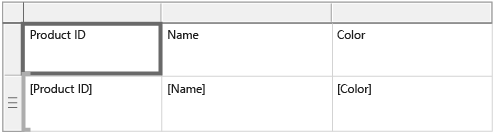
На отображаемой вкладке Свойства , измените свойство Высота , а затем щелкните где-нибудь за пределами вкладки Свойства .
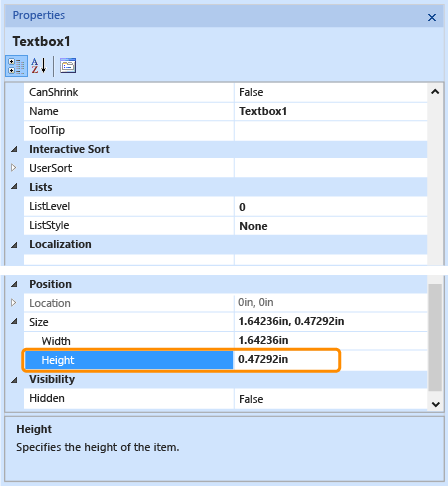
Отключение автоматического расширения строки по вертикали
В режиме конструктора щелкните в любом месте области данных табликса, чтобы выделить ее. На внешней границе области данных табликса появятся серые маркеры строк.
Щелкните маркер, чтобы выбрать строку.
На панели "Свойства" присвойте параметру CanGrow значение False.
Примечание.
Если панель "Свойства" не появилась, в меню Вид выберите пункт Свойства.
Изменение ширины столбца
В режиме конструктора щелкните в любом месте области данных табликса, чтобы выделить ее. На внешней границе области данных табликса появятся серые маркеры столбца.
Поместите указатель мыши на краю нужного маркера столбца. Появится двунаправленная стрелка.
Щелкните, чтобы захватить край столбца, и перетащите его вправо или влево на нужное расстояние.
См. также
Область данных табликса (построитель отчетов и службы SSRS)
Ячейки, строки и столбцы области данных табликса (построитель отчетов и службы SSRS)
Таблицы (построитель отчетов и службы SSRS)
Матрицы (построитель отчетов и службы SSRS)
Списки (построитель отчетов и службы SSRS)
Таблицы, матрицы и списки (построитель отчетов и службы SSRS)
Обратная связь
Ожидается в ближайшее время: в течение 2024 года мы постепенно откажемся от GitHub Issues как механизма обратной связи для контента и заменим его новой системой обратной связи. Дополнительные сведения см. в разделе https://aka.ms/ContentUserFeedback.
Отправить и просмотреть отзыв по